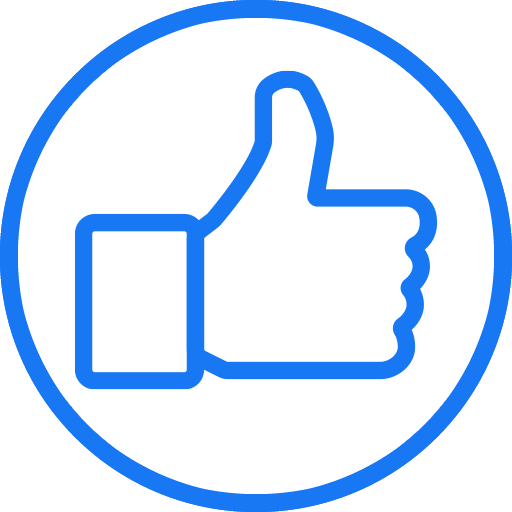Anti-spam
Crie filtros para mensagens indesejadas no outlook...!!
Introdução:
Nosso servidor pop executa uma verificação ao receber mensagens, e as que ele identifica como indesejadas ele marca ***SPAM*** no assunto.
Seu comportamento atualmente é esse, porém, em breve será definida uma ação para que ele definitivamente não entregue mais essas mensagens.
Já devido ao seu comportamento, é possível diminuir em 90% seu recebimento de Spam criando filtros de mensagens caso utilize algum software de visualização de emails como p.ex. o Outlook.
Seu software de emails trabalhando junto com nosso servidor, se torna uma poderosa ferramenta contra o recebimento de mansagens indesejadas. Siga as instruções abaixo para configurar um filtro de mensagens:
1º Passo:
Definindo um lugar para as mensagens: Abrir o Outlook. Criar uma nova pasta (Clicar com o botão direito do mouse em cima de "Pastas locais").

2º Passo:
Nomear a nova pasta e clicar em "OK".

3º Passo:
Clicar em "Ferramentas", "Regras de mensagens", "Email"

4º Passo:
Clicar em "Nova" (para ser criada uma nova regra).

5º Passo:
Definir a condição: "Quando a linha Assunto contiver...", e a ação: "Movê-la para a pasta especificada."

6º Passo:
Ao clicar no valor sublinhado da condição digite: ***SPAM*** como palavra específica e clique em "Adicionar".

7º Passo:
Clicar em "OK" para confirmar.

8º Passo:
Agora no valor sublinhado da ação. (para especificarmos em qual pasta será enviada a mensagem)

9º Passo:
Selecionar a pasta que você criou para enviar as mensagens e em seguida clicar em "OK".

10º Passo:
Clicar em "OK" até fechar as janelas.

Pronto, seu outlook agora não apresentará mais as mensagens indesejadas na caixa de entrada. Quando não houver mais a necessidade de movê-las para uma pasta específica, poderá alterar o caminho das mensagens (passo-8), direcionando-as para a lixeira.
Qualquer dúvida entre em contato conosco.